最佳著色頁人工智慧產生器:10 個很棒的工具
13分鐘讀
更新了
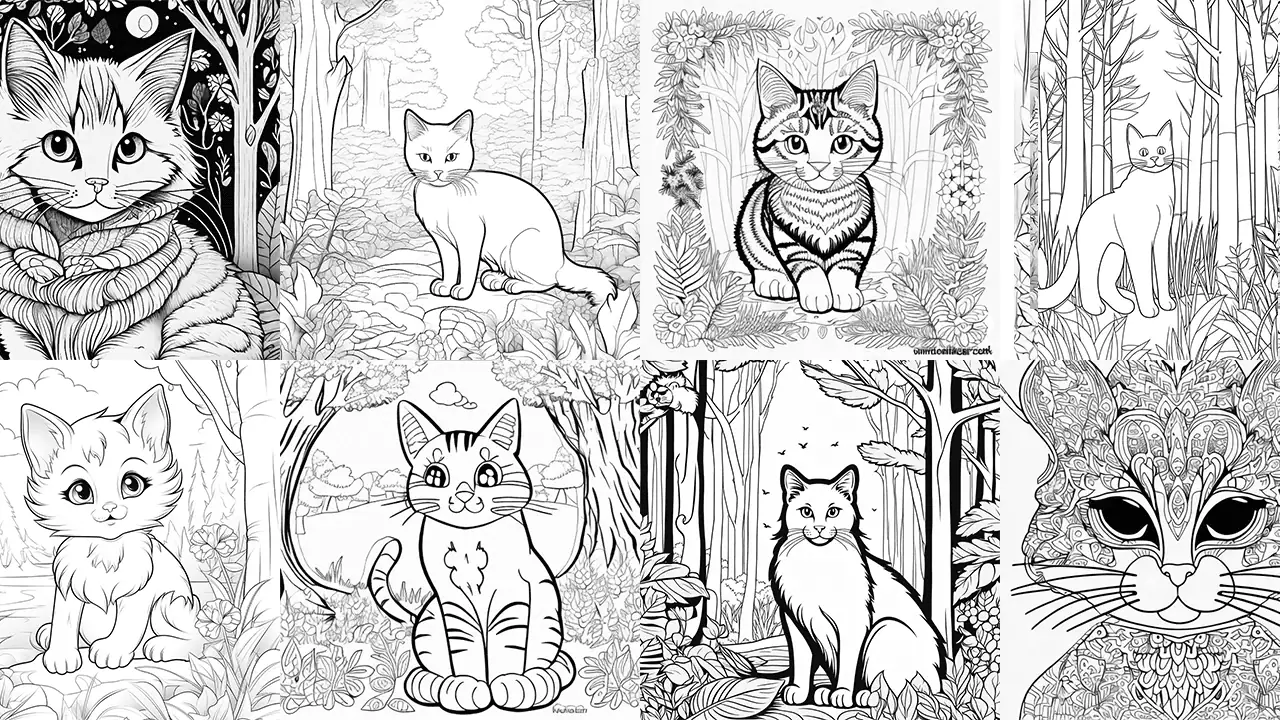
正在尋找最好的人工智慧著色頁產生器?
解決方案如此之多,選擇最好的一個可能具有挑戰性。
幸運的是,我測試了所有流行的選項,並編制了一個列表,其中包括具有最佳輸出的選項。我還將向您展示如何使用我最喜歡的生成器之一來創建令人驚嘆的著色頁。
讓我們直接挖吧!
最佳著色頁人工智慧產生器
我使用以下提示測試了每個工具:
黑白著色書繪圖,只有粗輪廓,無灰度,適合兒童卡通風格,貓,森林
此清單中的所有生成器都接受文字輸入(提示),因此您可以根據自己的喜好自訂輸出。
1. Getimg.ai

Getimg.ai 遠非最受歡迎的人工智慧藝術生成器。 然而,它具有提供高品質彩色頁面插圖的潛力。 您可以獲得您期望的所有功能 播種功能 在免費計劃中。
我對這個的欣賞之處在於你可以透過免費帳戶獲得很多好處。 如果您正在瀏覽此列表並蒐索 幾乎完全免費 工具,就是這個。
您所要做的就是註冊一個帳戶,然後您就可以 立即獲得 100 個生成積分。
缺點是您必須訂閱高級方案才能獲得不錯的解決方案。 這很重要,因為必須列印著色頁,而 512x512px 輸出無法做到這一點。
若要建立類似的著色頁,請使用 圖像輸入 特徵。 您也可以控制輸入和輸出的匹配程度。
此外,該解決方案附帶圖像編輯器,但我建議您僅將其用於著色頁面生成。 編輯功能遠非先進,而且我覺得它們不可用。
| 優點 | 缺點 |
| 每月 100 個免費積分 | 細節輪廓粗細問題 |
| 控制輸出數量 | 免費方案僅提供低解析度輸出 |
| 根據現有影像建立影像 | 影像編輯器缺乏進階編輯功能 |
2. Fotor

福托是一個 完整的圖像編輯解決方案 其中包括人工智慧圖像生成。 從上面的範例可以看出,著色頁面的輸出效果不錯。
使用 Fotor 的好處是您可以在一個工具中產生插圖和編輯圖像。 這樣,您可以避免在處理專案時使用多種工具和不同的環境。
您只需提供著色頁提示,Fotor AI 即可處理剩下的事情。 您也可以嘗試其中一種 多種款式可供選擇, 儘管我建議您在提示中進行所有調整。
與此列表中的許多其他解決方案一樣,它包括 高寬比 選擇。 如果您想要匹配您的著色頁並將其變成一本著色書,請密切注意這一點。
儘管輸出相當詳細和體面,但仍應在提示上投入更多工作 避免灰度。 我幾乎所有的人工智慧產生器都遇到過這個常見問題。
最後,註冊時您將獲得一些積分,但您必須訂閱付費計劃才能進行更廣泛的實驗。
| 優點 | 缺點 |
| 註冊後可獲得一些免費積分 | 輸出中可能出現灰階 |
| 簡單的用戶界面 | 創建類似插圖的能力有限 |
| 多種款式可供選擇 | 應調整提示以獲得完美結果 |
| 附加照片編輯功能 |
3. 土坯螢火蟲

Adobe 長期以來致力於提供出色的插圖和照片編輯工具。 該公司也抓住了人工智慧浪潮,並決定朝這個方向發展。 這就是 Adobe Firefly 誕生的時候。
根據您的使用案例,Firefly 可以提供出色的結果。 當談到著色頁時,我得到的結果是詳細且令人興奮的。 我很驚訝這樣的東西能如此快速地被創造出來。
這讓我想到了另一個關鍵因素:使用者體驗。 Adobe Firefly 有一個 無縫用戶介面,因為該公司是為創作者建立工具的老手。 這使得整個體驗非常流暢。
如果你對人工智慧藝術提示知之甚少,你可以探索平台上的一個巨大的畫廊。 你甚至不必掌握提示的每一個方面,因為你可以 使用和應用 風格各異 到您的著色頁插圖。
如果您正在尋找選項,我有一些好消息! 你可以 免費試用 Adobe Firefly,具有慷慨的起始餘額。 付費方案是每月套用於您帳戶的產生信用批量。
| 優點 | 缺點 |
| 每月免費積分 | 提示更複雜,效果不佳 |
| 無縫的用戶界面 | 有限的逼真輸出(對於著色頁來說不是一個大問題) |
| 詳細、專業的輸出 | |
| 提供不同的樣式(除了提示之外) |
4. 中途

Midjourney 是最強大、最通用的人工智慧產生器之一。 因此,它可以輕鬆適應(幾乎)任何需求,包括著色頁生成。 如果您知道自己在按照提示做什麼,您就可以創建令人驚嘆的插圖。
我不喜歡 Midjourney 的地方是它的使用者介面。 它沒有原生介面, 所以你只能透過以下方式存取它 不和。 不要誤會我的意思,一旦您熟悉了 Discords 介面,Midjourney 就非常容易使用和導航。
乍一看,Midjourney 的功能並不多,但是一旦你在幾個專案中使用它,你就會意識到它有多強大。 您也可以使用圖像作為輸入來創建 相符的著色頁插圖。
然而,Midjourney 目前沒有免費計劃。 這意味著您必須訂閱。 這 收費模式基於使用情況, 有些計劃甚至包括快速計算。
此外,您還可以找到 活躍的中途社區 遍佈網路。 在推薦任何不斷開發的工具時,我總是考慮這一點。
| 優點 | 缺點 |
| 輸出非常靈活可靠 | 無本機介面(您必須使用 Discord) |
| Discord 上的大型社區 | 免費方案很少提供 |
| 著色頁乾淨且無灰階 | |
| 提供高解析度下載 |
製作給您的孩子一個驚喜 使用 Midjourney 客製化兒童書籍插圖.
5. 夜店
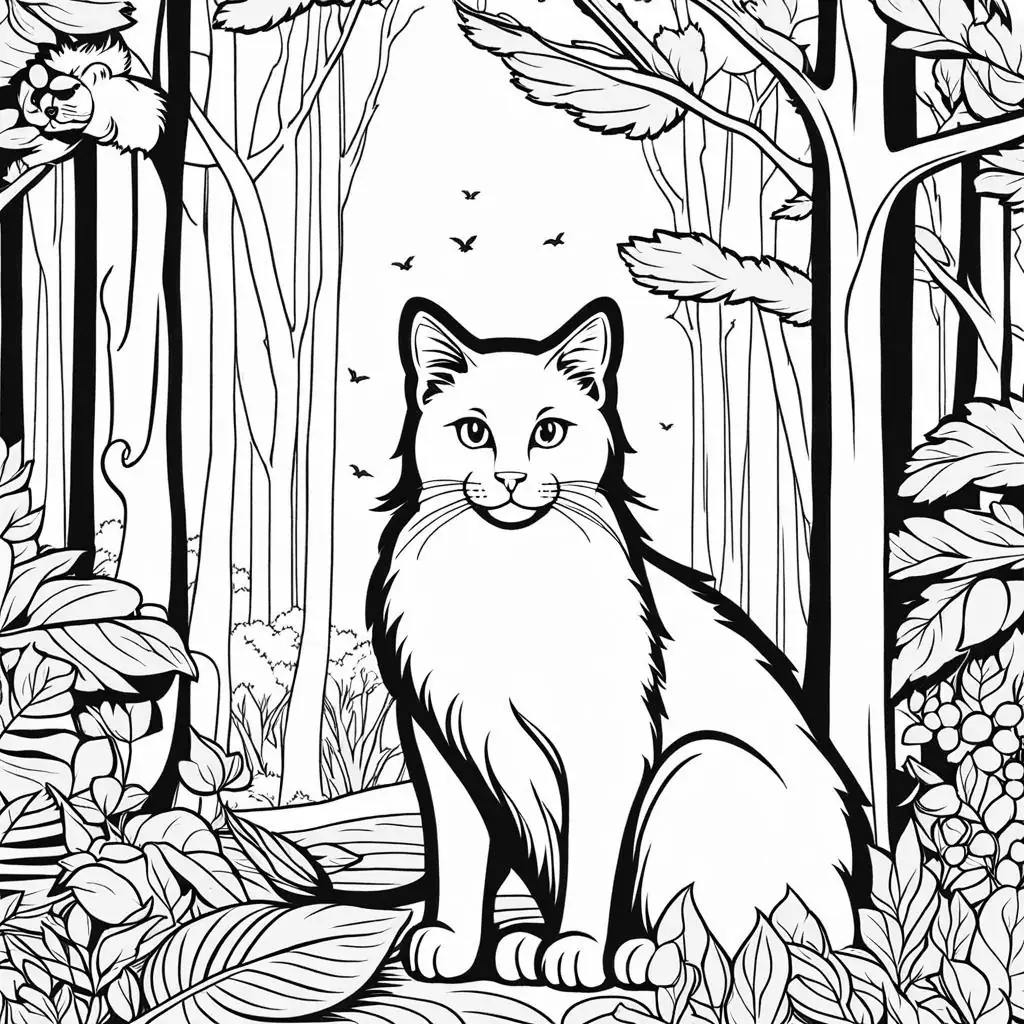
由於 NightCafe 系統的原因,我不得不從提示中排除“kids”一詞。
夜店 是目前遊戲化程度最高的人工智慧藝術生成器之一。 該解決方案整合了 社區特色, 使與其他藝術家的互動和競爭變得容易。
如果您沒有太多創作人工智慧藝術的經驗,這可能是一個很好的起點。 參加各種比賽可以獲得獎勵。 這些獎勵可以是產生積分,因此您無需訂閱即可了解解決方案。
產生著色頁時,您應該使用 進階提示編輯器 以獲得更均勻的輪廓。 正如您從我的示例中看到的,一些細節沒有正確概述。
好消息是, 您不會遇到灰階問題。 您還可以查看一些熱門的 社區預設 提高彩頁的品質。
你會得到一些 註冊後即可獲得免費生成積分,但我建議你完成小任務以獲得更多。
| 優點 | 缺點 |
| 免費積分+賺取更多收入的可能性 | 所有功能可能有點讓人不知所措 |
| 高級提示編輯器和預設可確保持續的質量 | 很難在輸出中獲得均勻的輪廓 |
| 快速且引人入勝的體驗 |
6. 神經愛
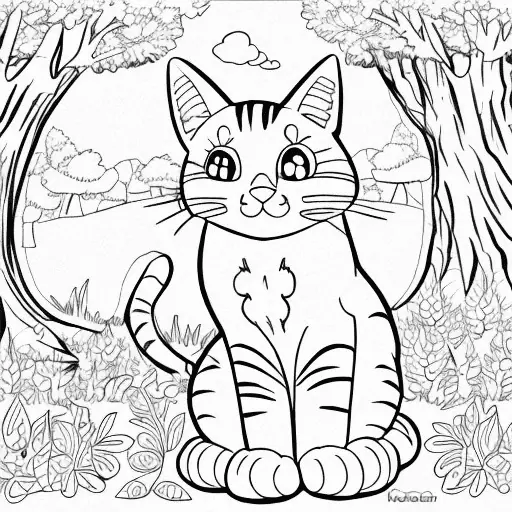
Neural Love 是一款非常平衡的 AI 藝術生成器。 我認為它是後起之秀之一,可以成為市場上具有競爭力的工具,特別是在著色頁生成方面。
雖然輸出不是一流的,但及時調整可以達到良好的效果。
如果不介意排長隊的話可以 一次最多生成 20 張圖像。 如果您選擇此選項,您將看到模型如何建立各種輸出。
好處是您可以開始探索不同的風格而無需更改提示。
影像品質不會成為問題,因為 Neural Love 提供其他人工智慧功能,包括 照片增強劑.
談到計劃,你會得到 透過免費規劃無限創作藝術, 但等待時間很快就會增加。
| 優點 | 缺點 |
| 無限的免費藝術生成 | 概述細節問題 |
| 影像增強器功能 | 著色頁可能包含文物 |
| 每代多達 20 個輸出 | 免費計劃處理時間長 |
7. 星空AI

StarryAI 是那些無法透過一般提示創建完美輸出的生成器之一。 然而,當我用著色頁提示測試它時,我對它的品質感到驚訝。
輸出的某些方面可以輕鬆匹配 Midjourney 等高級 AI 影像產生器的品質。 然而,產生匹配的插圖可能會出現問題,因為 處理時間長.
說到處理時間,即使只有一個提示,它也可能是此列表中最慢的解決方案之一。 考慮到這一點,如果您想立即得到結果,就不應該考慮這一點。
這一切都是在最快的運行時設定下發生的。
輸出再次讓我高興,但缺乏著色頁的細節破壞了印象。 從好的方面來看, 修飾功能 允許您重新生成圖像的特定部分。 如果你有足夠的耐心,你就能得到想要的結果。
您可以產生許多免費圖像,但如果您想完成認真的工作,則必須訂閱付費方案。 StarryAI大概是 最經濟的解決方案之一 在這個清單上。
| 優點 | 缺點 |
| 免費方案可搭配廉價付費方案一起使用 | 處理時間慢 |
| 輸出可用於商業用途 | 概述細節的問題 |
| 友好的用戶界面 | |
| 可以進行播種,但僅限 PRO 計劃 |
8. 畫佈人工智能

Canva 是另一個完整的照片編輯工具,您可以直接從瀏覽器使用。 該公司也憑藉其 魔幻傳媒 功能。
如果您選擇 Canva AI,您可以產生著色頁並將其直接放入專案中。 這允許將多個著色頁變成著色書。
儘管這看起來很有希望,但我透過提示得到的輸出並未達到我的預期。 看來坎瓦 需要在消除灰階方面付出更多努力 當用戶需要時。
您可以透過以下方式克服這個障礙 及時調整.
另一個破壞體驗的問題是著色頁的細節程度。 儘管細節確實存在,但它們是用彩色生成的,然後是灰度化的。 同樣,透過一些及時的工程設計,這個問題是可以解決的。
我喜歡 Canva AI 的一點是 易用性。 您可以開啟任何現有或新項目,啟動 Magic Media,然後直接嵌入著色頁。 有多種樣式可供選擇,但我不會將它們與這個特定的提示混合在一起。
定價結構是 以信用為基礎, 透過免費計劃,您可以獲得一些免費世代。
| 優點 | 缺點 |
| 免費方案包含 Magic Media 功能 | 灰階問題 |
| 直觀且易於使用的界面 | 細節不夠生動 |
| 著色書計畫的潛力 | 您必須更多地調整提示才能獲得不錯的結果 |
9. 穩定齒形
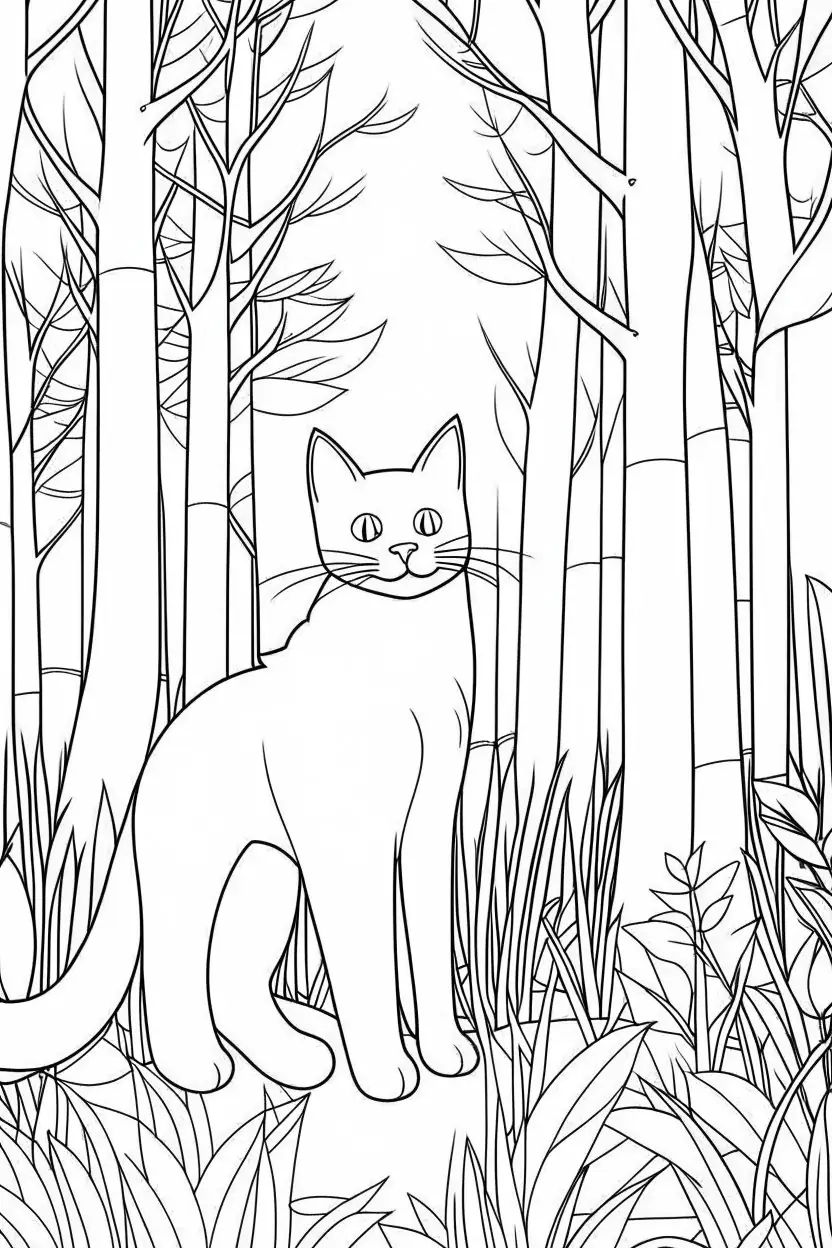
如果你想要的話,Stablecog 是理想的著色頁產生器 簡單.
使用者介面非常簡單。 您提供提示,點擊「產生」按鈕,幾分鐘後就會彈出著色頁面。 您必須排隊等候 如果您使用免費計劃(這非常慷慨)。
有多種長寬比可供選擇。 您還擁有 圖像輸入 特點是遵循相同的風格並進行變化。
您可以選擇每代一到四個產出來調整經濟。 如果您正在嘗試提示並仍在尋找您想要的特定樣式,這非常有用。
談到經濟, 免費方案每天提供 20 代。 缺點是分辨率低、缺乏圖像的商業許可以及它們對其他用戶公開的事實。
在 StarryAI 之後,Stablecog 是該清單中第二個最經濟實惠的解決方案, 帶有數千個產生積分的付費計劃.
| 優點 | 缺點 |
| 每天 20 個產生學分 | 免費方案中沒有商業許可證 |
| 簡單可靠的著色頁輸出 | 緩慢生成 |
| 影像輸入功能可用 | 獲得詳細的著色頁具有挑戰性 |
10 開放藝術

OpenArt 是此列表中最通用的解決方案之一。
這是我的最愛之一 穩定擴散 實施。 這意味著引人注目的模型被用於藝術世代。 然而,組合這些功能可能不是著色頁面的最佳選擇。
正如您從我得到的輸出中看到的那樣,僅依靠提示也不是最好的主意。 這 模型忽略了 '為孩子們' 部分 並為成人製作了著色頁。
根據您專案的願景,這可能是一件好事,但請記住這一點。 您包含的任何其他關鍵字或詳細資訊都可能發生這種情況。 說到細節,它們確實存在,但並不完美,也不適合為書著色。
我建議你用慷慨的方式測試 OpenArt 50 學分 免費試用。 付費方案很不錯,並提供良好的信用、模型和並行生成功能。
| 優點 | 缺點 |
| 慷慨的 50 學分用於試用 | 不適合兒童著色頁 |
| 實施強大的人工智慧模型 | 低品質的細節 |
| 快速輸出生成 | 介面可能會讓初學者感到困惑 |
| 無付費方案的低解析度輸出 |
如何使用人工智慧建立著色頁?
現在您已經知道哪些人工智慧藝術生成器適合您的著色頁項目,讓我們看看如何操作。 自從 中途 提供了最佳品質的結果,我將在本教程中使用它。
您將需要以下內容:
- 不和諧帳戶
- 中途帳戶
- 為您的著色頁起草想法。
如果您沒有 Discord 帳號:
- 前往 不和諧註冊頁面.
- 填寫所需的詳細資訊並點擊 繼續.
如果彈出則通過手動驗證。 - 點擊收件匣中的連結以驗證您的 Discord 帳戶。
現在您已經擁有了 Discord 帳戶,您可以將其用於中途:
- 前往 中途網站.
- 點擊 註冊 按鈕。
- 點擊 授權 彈出視窗中的按鈕。
- 選擇最適合您需求的訂閱。
- 前往 Discord 並找到您的 中途機器人 有。
從技術角度來看,一切都準備好了!
現在,您可以使用 Midjourney Bot 和 /想像+提示 命令來創建你想要的任何東西。 現在,我的重點是著色頁。
在本教程中,我將建立另一個著色頁,其中包括 城市中的各種家畜。 您可以使用以下格式作為提示:
黑白著色書繪圖,只有粗輪廓,沒有灰度,適合兒童卡通風格 + 你的草稿想法
這就是我得到的結果:

不知何故,輸出又是關於貓的,所以這次我會明確說明 城市裡的狗、雪貂和倉鼠:
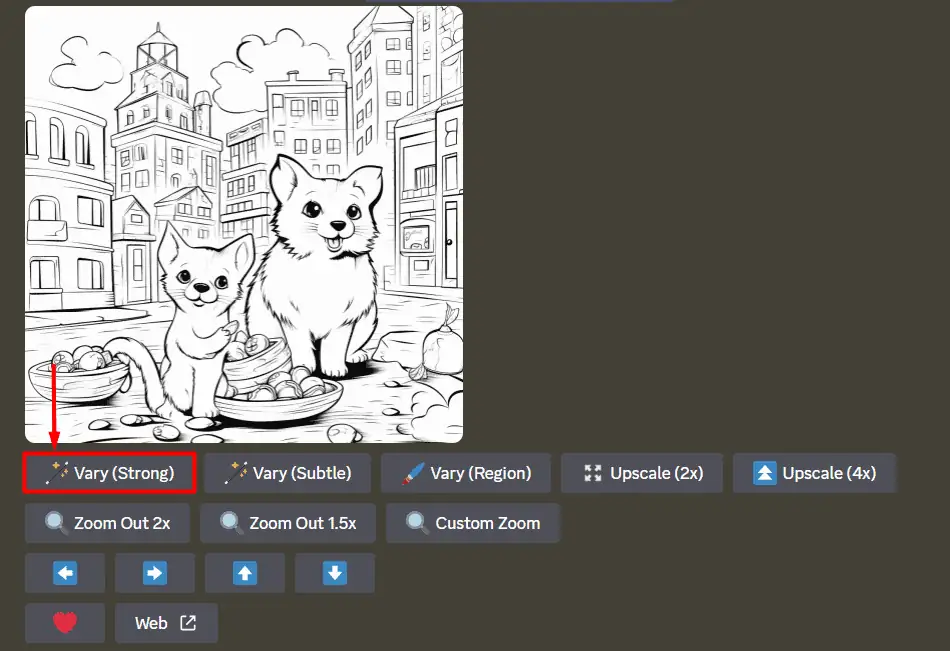
這次,我喜歡我得到的東西,但我想看到更多變化,所以我點擊了 變化(強) 按鈕:

這個過程可以繼續,直到您對結果感到滿意為止。
一旦您能夠更輕鬆地實現所需的結果,您可以修改我的提示。 您還可以自由地嘗試和創建變體。
希望本文對您有所幫助且有價值。現在,您距離找到用於著色頁面的最佳 AI 產生器又更近了一步。我推薦 Midjourney,因為它的靈活性和出色的輸出品質。您可以查看我列出的其他解決方案,因為它們也可以提供一些不錯的輸出。
無論您選擇什麼,不要害怕嘗試並跳出框框思考。 這是您能夠生產出您想像的任何東西的唯一方法!

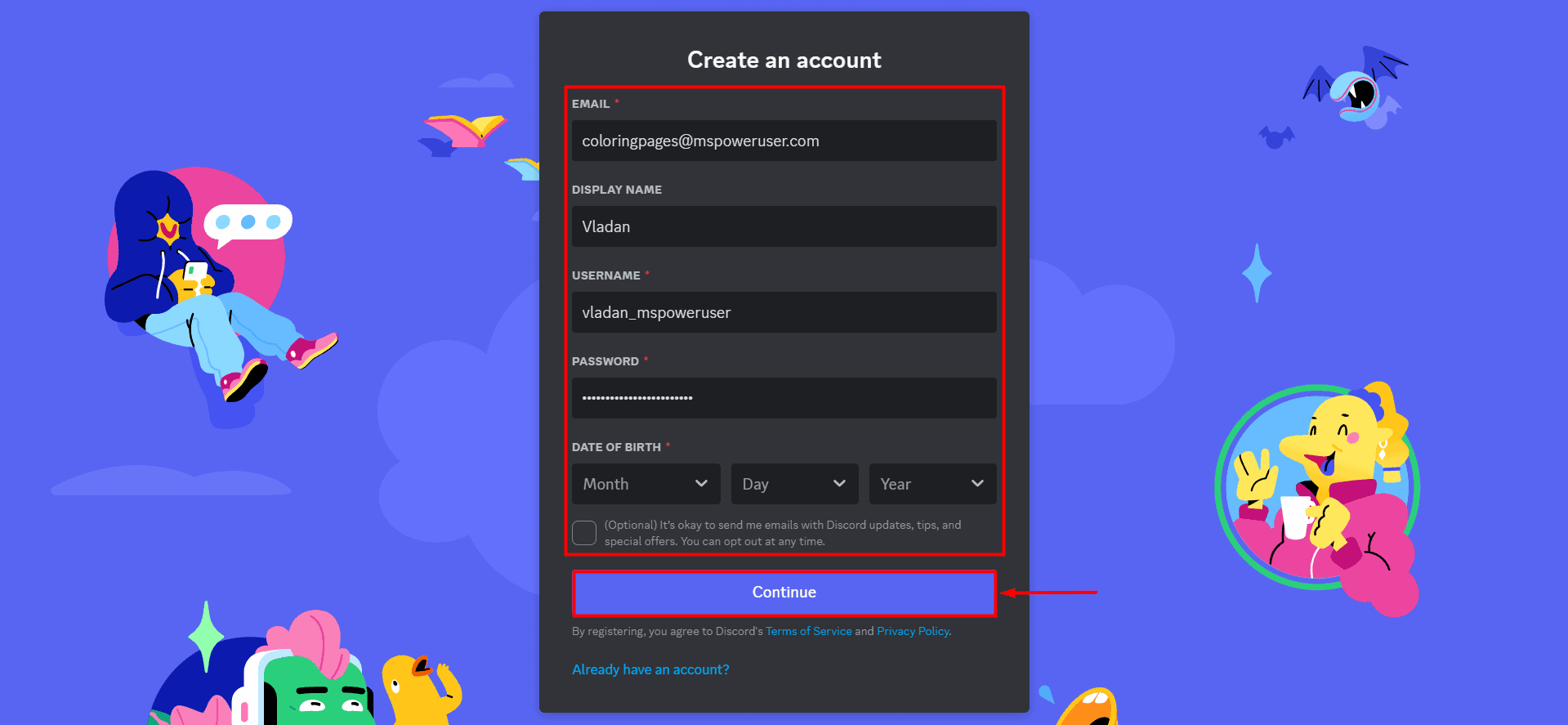
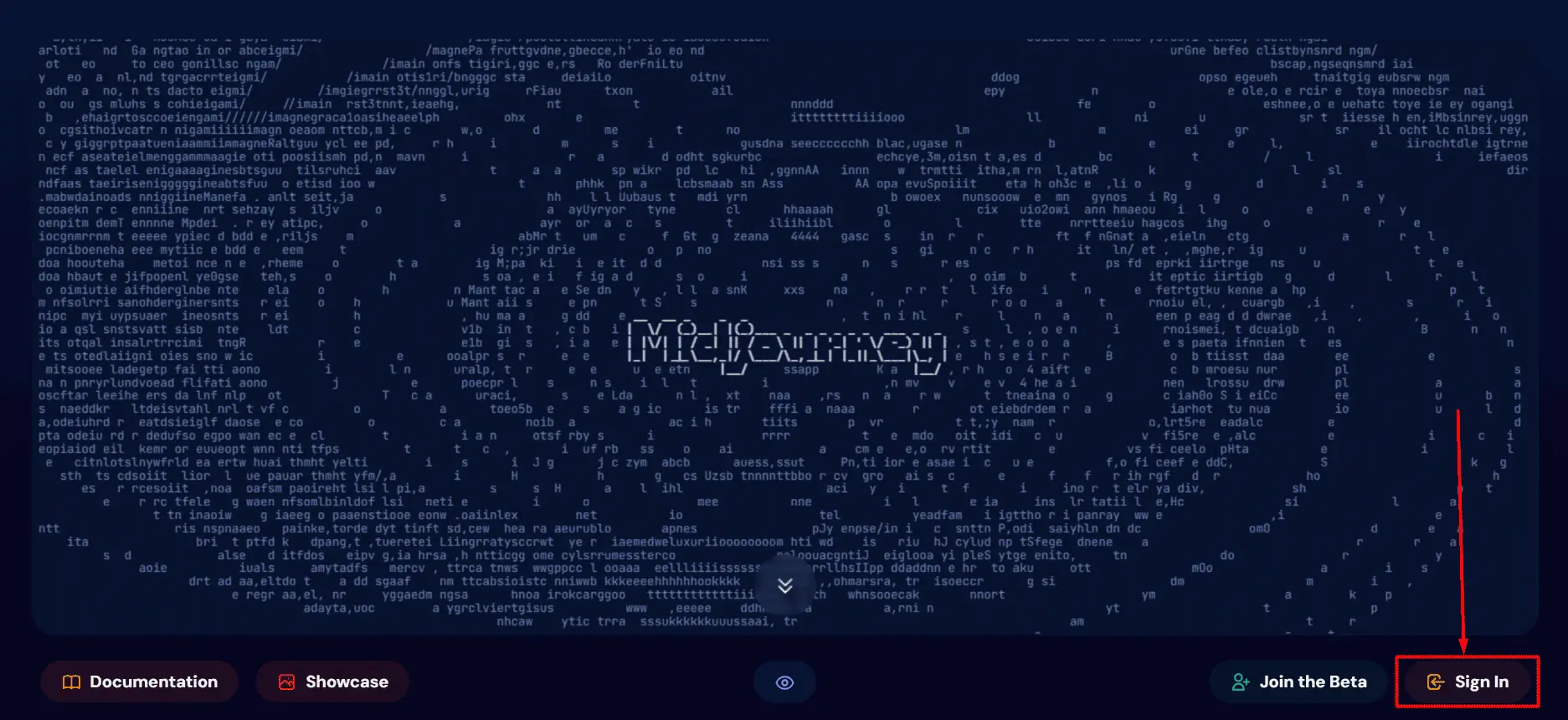
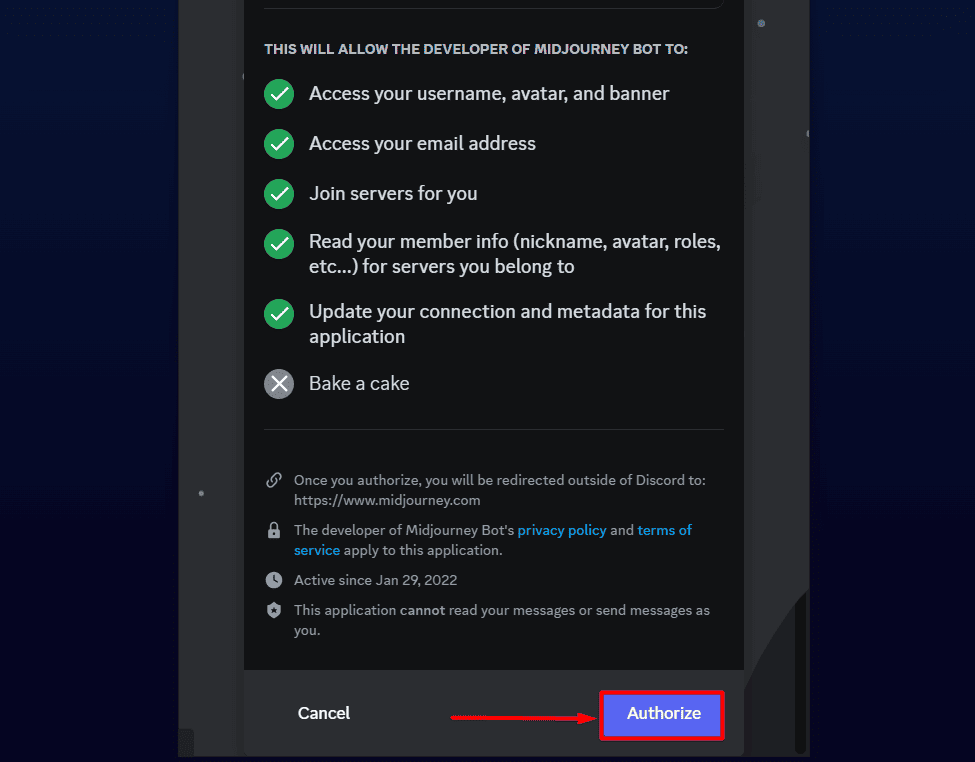
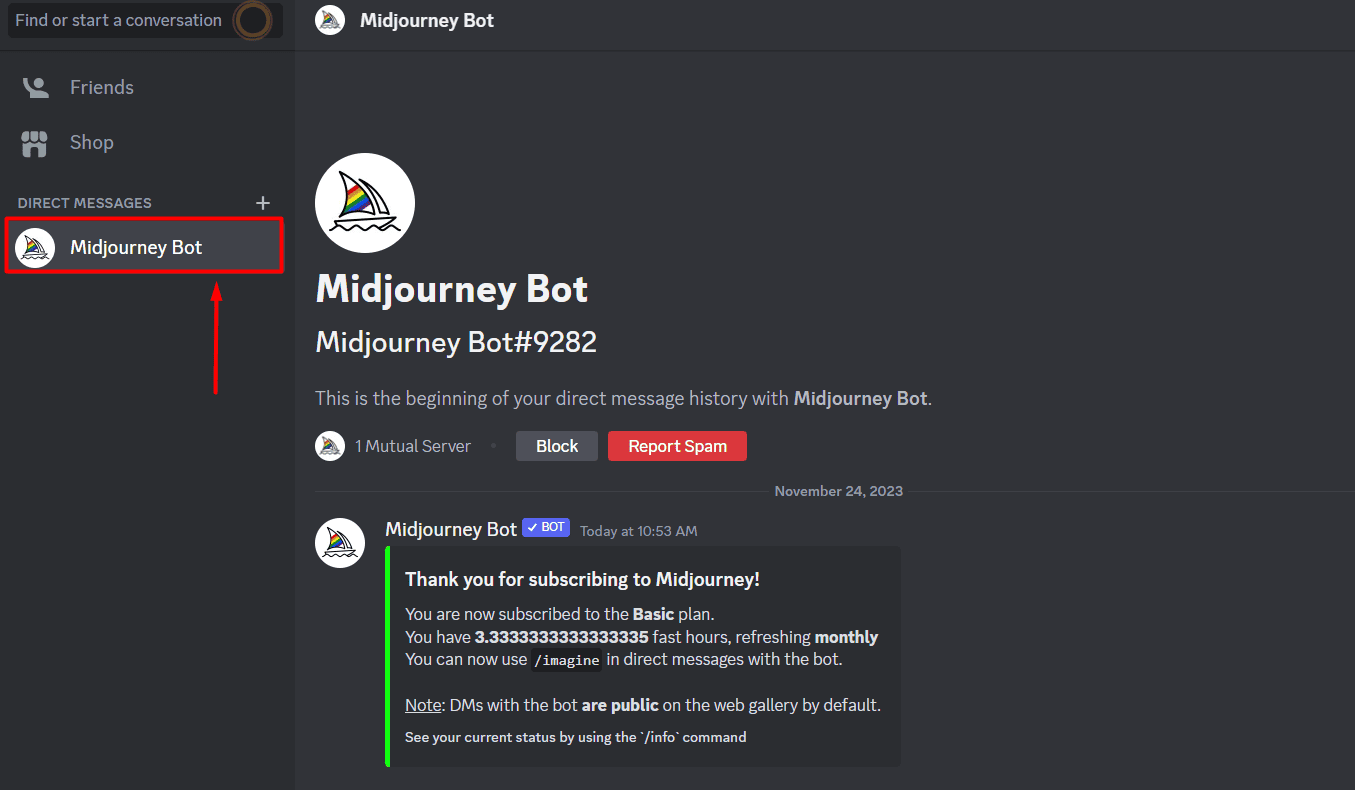








使用者論壇
1消息